win7桌面倒过来了怎么恢复 win7电脑桌面反了怎么解决
更新时间:2023-08-17 10:39:13作者:skai
我们大家在使用win7操作系统的时候,那么难免会因为一些不小心的操作导致电脑出现一些情况,就比如最近有小伙伴反馈说自己在使用win7操作系统的时候你知道什么原因导致桌面倒过来了,那么win7桌面倒过来了怎么恢复呢?接下来小编就带着大家一起来看看win7电脑桌面反了怎么解决,希望对你有帮助。
具体方法:
1、鼠标右键点击桌面空白处,然后点击菜单栏中的“屏幕分辨率”;
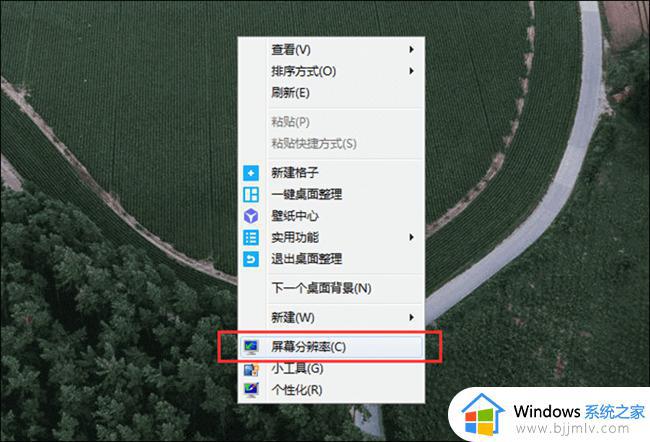
2、进入”更改显示器外观“界面,将方向设置为“横向”,然后点击“确定”即可解决问题。
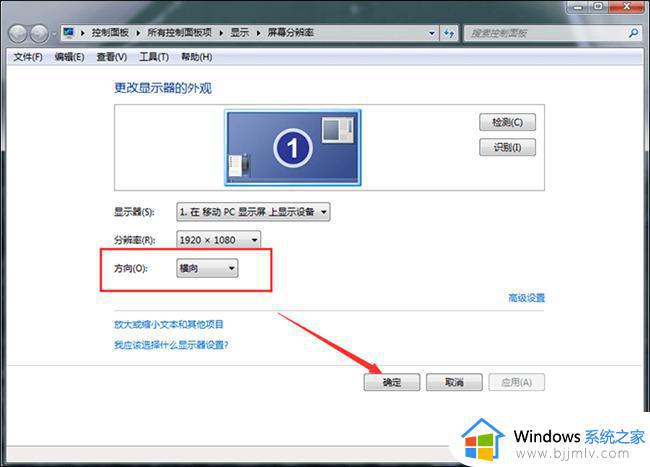
Win7电脑屏幕倒过来了怎么办方法二、调整电脑显示
1、打开电脑控制面板,在“调整计算机的设置”界面中将“查看方式”设置为“小图标”,然后点击页面中的“显示”;
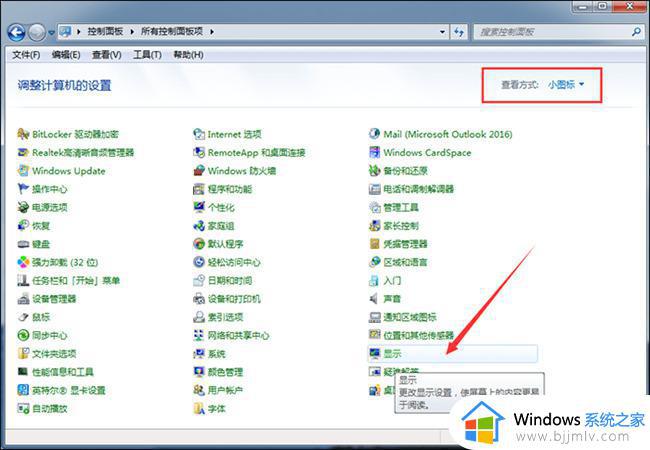
2、在显示揭秘那,点击左边菜单栏的“更改显示器设置”进入界面;
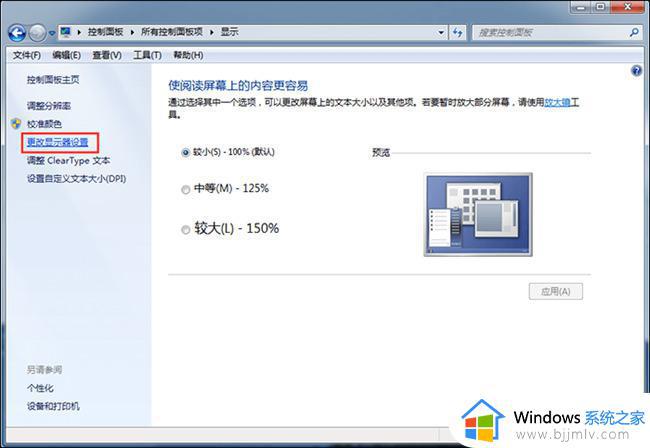
3、将方向设置为“横向”,然后嗲你就确定即可。

Win7电脑屏幕倒过来了怎么办方法三、快捷键
同时按下键盘上的“ctrl+alt+↑”组合键,可以将屏幕调整回去,如果想将屏幕倒过来,就是按下“ctrl+alt+↓”。

以上全部内容就是小编带给大家的win7电脑桌面反了解决方法详细内容分享啦,小伙伴们如果你们有需要的话可以跟着小编的内容一步一步的进行操作,希望本文可以有效的帮助到你。
win7桌面倒过来了怎么恢复 win7电脑桌面反了怎么解决相关教程
- win7电脑桌面横过来了怎么调回去 win7桌面横着了怎么调回来
- win7桌面方向怎么调回来 win7电脑桌面方向如何恢复正常
- win7电脑桌面整体变大了怎么恢复 win7系统桌面整体变大了如何解决
- 桌面图标不见了怎么恢复win7 win7电脑桌面上的图标不见了如何解决
- win7桌面我的电脑没了怎么办 win7桌面没有我的电脑解决方法
- win7电脑图标不见了怎么恢复 win7桌面图标消失了如何处理
- win7桌面图标不见了如何调出来 win7桌面图标没有了怎么办
- win7桌面没有图标了怎么恢复 win7电脑桌面图标消失了怎么办
- win7库里面没有桌面怎么办 win7桌面库图标不见了怎么解决
- win7桌面黑色怎么恢复原状 win7桌面变成黑色怎么恢复
- win7系统如何设置开机问候语 win7电脑怎么设置开机问候语
- windows 7怎么升级为windows 11 win7如何升级到windows11系统
- 惠普电脑win10改win7 bios设置方法 hp电脑win10改win7怎么设置bios
- 惠普打印机win7驱动安装教程 win7惠普打印机驱动怎么安装
- 华为手机投屏到电脑win7的方法 华为手机怎么投屏到win7系统电脑上
- win7如何设置每天定时关机 win7设置每天定时关机命令方法
win7系统教程推荐
- 1 windows 7怎么升级为windows 11 win7如何升级到windows11系统
- 2 华为手机投屏到电脑win7的方法 华为手机怎么投屏到win7系统电脑上
- 3 win7如何更改文件类型 win7怎样更改文件类型
- 4 红色警戒win7黑屏怎么解决 win7红警进去黑屏的解决办法
- 5 win7如何查看剪贴板全部记录 win7怎么看剪贴板历史记录
- 6 win7开机蓝屏0x0000005a怎么办 win7蓝屏0x000000a5的解决方法
- 7 win7 msvcr110.dll丢失的解决方法 win7 msvcr110.dll丢失怎样修复
- 8 0x000003e3解决共享打印机win7的步骤 win7打印机共享错误0x000003e如何解决
- 9 win7没网如何安装网卡驱动 win7没有网络怎么安装网卡驱动
- 10 电脑怎么设置自动保存文件win7 win7电脑设置自动保存文档的方法
win7系统推荐
- 1 雨林木风ghost win7 64位优化稳定版下载v2024.07
- 2 惠普笔记本ghost win7 64位最新纯净版下载v2024.07
- 3 深度技术ghost win7 32位稳定精简版下载v2024.07
- 4 深度技术ghost win7 64位装机纯净版下载v2024.07
- 5 电脑公司ghost win7 64位中文专业版下载v2024.07
- 6 大地系统ghost win7 32位全新快速安装版下载v2024.07
- 7 电脑公司ghost win7 64位全新旗舰版下载v2024.07
- 8 雨林木风ghost win7 64位官网专业版下载v2024.06
- 9 深度技术ghost win7 32位万能纯净版下载v2024.06
- 10 联想笔记本ghost win7 32位永久免激活版下载v2024.06